Bendrinkite internetą iš „Android“ išmaniojo telefono į „Transformer Prime“
Mobilus Androidas / / March 19, 2020
![„sshot-2012-02-05- [18-38-48]](/f/d975360efa528bb5c36d561de8c22cc9.png)
Tai buvo išbandyta naudojant „Galaxy Nexus“ ir „Droid X“. Abiejuose įrenginiuose aš sėkmingai gavau USB teterį ir „WiFi Hot Spot“, kad galėčiau dirbti neturėdamas šaknies ir nemokėdamas papildomų pinigų už savo telefono sąskaitą. „June Fabrics“ yra puikių kūrėjų, sukūrusių „PDaNet“.
![„sshot-2012-02-05- [18-38-18]](/f/d76a583e366c3f880ca8f9ee5646f8a3.png)
Kai pirmą kartą įsigijau „Transformer Prime“, „PdaNet“ turėjo beta versijos planšetinio kompiuterio versiją. Tai leido „Bluetooth“ ryšiu susieti išmanųjį telefoną „Galaxy Nexus“ prie planšetinio kompiuterio, mano atveju - „Transformerio Prime“. Tai puikiai veikė iki „Android 4.03 Ice Cream Sandwich“ atnaujinimo. Kartą atnaujinus, kažkas sugedo. Iki dabar.
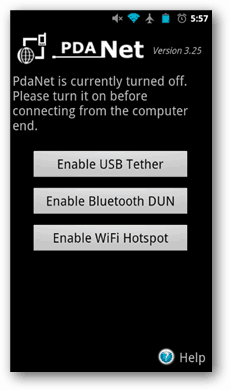
Birželio audiniai nuėmė beta lipduką nuo jų „PdaNet“ planšetinio kompiuterio versija su šiuo nauju atnaujinimu. Mano patirtis rodo, kad „Bluetooth“ vis dar neveikia, o man tai gerai, atsižvelgiant į ribotą pralaidumą ir papildomą žingsnį keičiant IP adresą ir prievadą. Bet to, ko tai daro, man trūko. Naujoji „PdaNet“ versija leidžia paversti telefoną „Wi-Fi“ viešosios interneto prieigos tašku. Kaip ir daugelis klientų, aš moku už mobiliojo interneto prieigą, kuri vos ne atitinka standartą, kurį jie reklamuoja. Kai rišu, nenaudoju daugiau interneto prieigos. Aš nenaudoju interneto prieigos savo planšetiniame kompiuteryje ir telefone tuo pačiu metu. Šiuo metu telefono internetą nukreipsiu į planšetinį kompiuterį.
![„sshot-2012-02-05- [18-36-50]](/f/4b2cc10c88bee7684028444788f7999f.png)
Štai kaip tai padaryti.
Pradėsiu nuo prielaidos, kad jau įdiegėte reikalingas programas reikalinguose įrenginiuose. Jei tai naudosite „Wi-Fi“ rišimui, turėsite įdiegti „Foxfi Beta“ į savo išmanųjį telefoną. Norėdami „Bluetooth“ pririšti, jums reikia tik „PdaNet“. Šiuo metu „Bluetooth“ rišiklis neveikia mano „Galaxy Nexus“ ir „Transformer Prime“ įrenginiuose. Jei jums geriau sekasi, parašykite ir praneškite man.
![„sshot-2012-02-05- [18-37-16]](/f/b78b86fa45284667d0315a79ba6eaf68.png) Įdiegus programą, procesas yra paprastas. Atidarykite „PdaNet 3.25“ ir pasirinkite Įgalinti „WiFi Hotspot“. Tai atvers „FoxFi“. Tada pažymėkite Aktyvuoti „WiFi“ viešosios interneto prieigos tašką. Pasirinkite „Wi-Fi“ tinklą, WPA2 slaptažodį ir esate pasirengę transliuoti 3G „3G“ gerumą.
Įdiegus programą, procesas yra paprastas. Atidarykite „PdaNet 3.25“ ir pasirinkite Įgalinti „WiFi Hotspot“. Tai atvers „FoxFi“. Tada pažymėkite Aktyvuoti „WiFi“ viešosios interneto prieigos tašką. Pasirinkite „Wi-Fi“ tinklą, WPA2 slaptažodį ir esate pasirengę transliuoti 3G „3G“ gerumą.
![„sshot-2012-02-05- [18-39-11]](/f/976fe1ad8a5efab029dd1783633d2010.png)
Suaktyvinę „Hotspot“, griebkite „Android“ planšetinį kompiuterį ir ieškokite naujų prieigos taškų. Kai jis bus aptiktas, bakstelėkite prisijungti ir įveskite slaptažodį. Turėsite prieigą prie interneto planšetiniame kompiuteryje ar bet kuriame kitame įrenginyje, palaikančiame „Wi-Fi“.
![„sshot-2012-02-05- [18-37-48]](/f/e7c70d55cd4c63292c12bb247e5bb6eb.png)
Atlieka greitą greičio testą naudodamiesi „Speedtest.net“, Aš gavau greitį 941 kbps žemyn ir 1 227 kbps aukštyn. Visai neblogai.
![„sshot-2012-02-05- [18-39-45]](/f/66fc339b648d15ccbf50eacd3a2e71cf.png)
Jei naudojate USB pririšimą prie tinklo ar nešiojamojo kompiuterio, yra puikus SMS klientas, kuris leidžia jums skaityti ir atsakyti į SMS per kompiuterį. Čia yra trumpas vaizdas, kaip atrodo klientas.
![„sshot-2012-02-04- [18-00-48]](/f/22087b1f94bec9e97a69f5fc1472a07f.png)



